Як включити Windows Defender
- Для чого потрібен Захисник
- Як задіяти програму
- Як вмикати та вимикати Windows Defender в Windows 8: Відео
 Останнім часом стало дуже популярним використовувати програму Windows Defender, але як можна включити до програми та чи завжди варто його задіяти, зараз розглянемо.
Останнім часом стало дуже популярним використовувати програму Windows Defender, але як можна включити до програми та чи завжди варто його задіяти, зараз розглянемо.
Для чого потрібен Захисник
Все частіше в мережі і на різних спеціалізованих форумах спливає питання, як включити Windows Defender в Windows 8, або йому подібні. З чим це пов'язано, можна тільки здогадуватися, оскільки дане додаток існує в розпорядженні операційної системи Windows на базовій основі вже давно, а популярність його стала зростати порівняно недавно. Навряд чи ця обставина має під собою якесь серйозне підстава, адже за фактом Windows Defender являє собою самий тривіальний і не дуже якісний антивірус.
Вперше даний програмний компонент був впроваджений в культову систему Windows XP, де спочатку іменувався Microsoft AntiSpyware, а дещо пізніше отримав більш звичне найменування - Захисник. У число його базових функцій входить сканування всієї системи на наявність шкідливих мікропрограм, проведення з ними типових дій (переміщення в «карантин», видалення, «лікування»), а також моніторинг дій і виявлення шпигунських утиліт, метою яких є передача призначених для користувача даних третім особам .
Повномасштабне застосування Захисника почалося з появою нещасливої ОС Windows Vista, але навіть там він залишався лише додатковим атрибутом, так як в більшості операційних систем від Microsoft встановлювався антивірусний продукт фірми Norton, зрозуміло, за взаємною домовленістю цих двох компаній.
Як задіяти програму
У будь-якому випадку варто дізнатися, як можна включити Захисник Windows в операційній системі Windows 8. Перш за все потрібно відзначити, що Defender є антивірусом, тому задіяти його можна лише в тому випадку, коли на комп'ютері не встановлено ніяке інше антивірусне програмне забезпечення. Якщо ж воно є, то система просто відмовиться використовувати цей компонент, так як виникне конфлікт між двома (або більше) антівірусника: кожен з них буде визначати іншу утиліту як вірус і намагатися видалити додаток-конкурента.
У підсумку всі наявні на пристрої програми даного типу будуть непрацездатні, а система не тільки залишиться без захисту, а й стане сильно гальмувати через постійну навантаження на процесор і інші ресурси персонального комп'ютера.
Отже, послідовність дій для активації Захисника повинна бути наступною:
- Упевнитися, що в даній системі не встановлено жодного антивірусного додатки.
- Якщо вони є, то їх потрібно видалити.
- Тепер потрібно відкрити «Центр підтримки». Зробити це можна або через область повідомлень (трей), або за допомогою «Панелі управління».
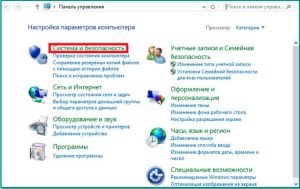
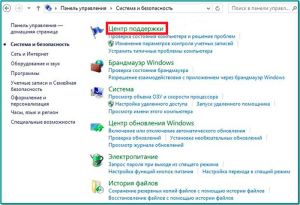
- Зайшовши в Центр підтримки, потрібно відкрити вкладку «Безпека» і активувати кнопки «Включити зараз».
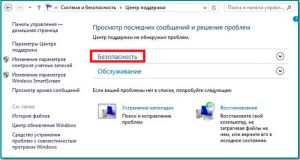
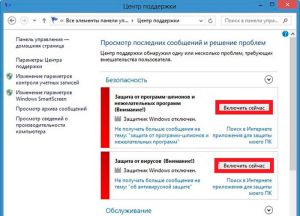
- Після цього можна буде зайти в «Пуск» і в графі пошуку ввести «Захисник» або «Defender» та запустити програму.
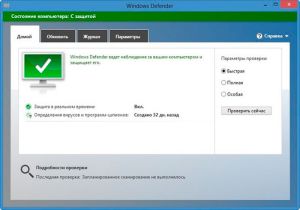
Здебільшого інтерфейс Захисника схожий на більшість інших утиліт даного типу.
Для здійснення такої дії, як вимкнути Захисник Windows 8, буде потрібно зайти в сам додаток, вибрати вкладку «Налаштування», потім в лівій колонці вибрати графу «Адміністратор» і зняти галочку з єдиного пункту, який позначений як «Включити додаток». Після цього залишиться лише зберегти зміни і закрити вікно. Відтепер компонент Windows Defender буде відключений.
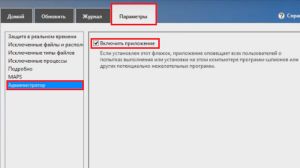
Як вмикати та вимикати Windows Defender в Windows 8: Відео
Схожі статті
Поділіться матеріалом в соц мережах:
